Cara Melihat Gerhana Matahari 2016 Melalui Software Stellarium
Assalamu'alaikum wa rahmatullahi wa barakatuh.
Gerhana matahari 日食 rìshí yang terjadi pada hari ini tanggal 09 Maret 2016 adalah salah satu fenomena alam yang mengesankan terjadi pada tahun ini, sehingga kita semua tahu bahwa ciptaan Allah SWT yang meliputi langit dan bumi itu sangatlah menakjubkan. Sejak tahun 1983, 1988, dan 1995 lalu, maka gerhana matahari total akhirnya menyapa kembali Indonesia pada hari ini.
Gerhana matahari total ini telah disaksikan dengan jelas di 12 provinsi dari Indonesia bagian barat sampai timur. Untuk wilayah Indonesia bagian barat, waktu puncak terjadinya gerhana adalah pada pukul 07.20 WIB. Untuk Indonesia bagian tengah, puncak gerhana matahari total akan terjadi pada pukul 08.35 WITA. Sedangkan untuk Indonesia bagian timur, puncak gerhana ini akan terlihat pada pukul 09.50 WIT.
Provinsi yang penduduknya melihat gerhana matahari total adalah Sumatera Barat, Sumatera Selatan, Bengkulu, Jambi, Bangka Belitung, dan Kalimantan Barat. Selain itu, wilayah lain, seperti Kalimantan Tengah, Kalimantan Selatan, Kalimantan Timur, Sulawesi Barat, dan Sulawesi Tengah, serta Maluku Utara.
Wilayah Indonesia lain yang tidak berada di 12 provinsi tersebut akan tetap bisa menyaksikan gerhana matahari meski hanya sebagian yang terlihat. Menurut LAPAN, gerhana matahari total itu hanya akan terlihat selama 1,5-3 menit.
Saya sendiri juga belum pernah melihat gerhana matahari secara langsung Sob, kemudian saya terpikir dengan adanya satu software yang pernah saya download waktu itu. Software ini bernama Stellarium, apa sih itu Stellarium? Stellarium adalah planetarium open source gratis untuk komputer. Perangkat lunak ini menunjukkan langit secara realistis dalam 3D, seperti apa yang Sobat lihat dengan mata telanjang, teropong atau teleskop. Program ini telah digunakan di berbagai planetarium. Tinggal set koordinat Sobat dan mulailah mengeksplorasi.
Nah, pada kesempatan ini Hui Zhong Wen akan berbagi tentang cara melihat gerhana matahari 2016 melalui software Stellarium. Software ini bisa Sobat download secara gratis lho... Untuk tutorial mulai dari download, instalasi, kemudian cara menjalankannya, silakan Sobat ikuti petunjuknya di bawah ini:
Tutorial Download Software Stellarium
Silakan Sobat buka situs resmi Stellarium di sini atau klik http://www.stellarium.org/id/, kemudian pada halaman situs tersebut terdapat gambar Windows 32 bit dan Windows 64 bit, lalu silakan Sobat klik salah satu gambar tersebut dengan menyesuaikan sistem Windows yang Sobat gunakan saat ini. Perhatikan gambar di bawah ini:
Kemudian Sobat akan menuju ke halaman seperti gambar di bawah ini:
Proses download Stellarium akan otomatis dimulai selama 5 detik, apabila proses download tidak berjalan secara otomatis, maka silakan Sobat klik tulisan direct link di sana, kemudian proses download Stellarium akan berjalan.
Setelah download Stellarium selesai, silakan Sobat ikuti langkah-langkah instalasi softwarenya di bawah ini.
Langkah-langkah Instalasi Stellarium
Langkah Pertama
Carilah file setup Stellarium yang telah Sobat download terlebih dahulu, kemudian bukalah file setup tersebut. Perhatikan gambar di bawah ini:

Langkah Kedua
Setelah file setup Stellarium dibuka, maka tampilan awalnya akan berada pada pilihan bahasa instalasi. Silakan Sobat tetap pilih Bahasa Inggris (English), kemudian klik tombol OK seperti gambar di bawah ini:
Langkah Ketiga
Selanjutnya Sobat akan berada di window Welcome to the Stellarium Setup Wizard, kemudian untuk melanjutkan instalasi, silakan Sobat klik tombol Next seperti gambar di bawah ini:
Langkah Keempat
Pada langkah ini Sobat akan berada pada window License Agreement, silakan Sobat pilih I accept the agreement kemudian klik tombol Next untuk melanjutkan. Perhatikan gambar di bawah ini:
Langkah Kelima
Pada langkah kelima ini, Sobat akan berada di window Select Destination Location, yaitu menentukan lokasi folder instalasi yang akan dibuat. Silakan Sobat biarkan saja lokasi instalasinya secara default yaitu C:\Program Files\Stellarium. Perlu juga diketahui bahwa file Stellarium ini memerlukan space disk atau ruang penyimpanan kosong sebesar 232 Mb (Megabyte). Untuk melanjutkan instalasi, silakan Sobat klik tombol Next seperti gambar di bawah ini:
Langkah Keenam
Selanjutnya Sobat akan berada pada window Select Start Menu Folder, silakan Sobat biarkan default saja, kemudian klik tombol Next untuk melanjutkan. Perhatikan gambar di bawah ini:
Langkah Ketujuh
Pada langkah ketujuh ini, Sobat berada pada window Select Additional Tasks, silakan Sobat biarkan saja settingannya secara default, kemudian klik tombol Next. Perhatikan gambar di bawah ini:
Langkah Kedelapan
Selanjutnya adalah langkah terakhir sebelum proses instalasi dimulai, silakan Sobat klik tombol Install seperti gambar di bawah ini:
Langkah Kesembilan
Pada langkah ini proses instalasi akan berjalan secara otomatis seperti pada gambar di bawah ini:
Langkah Kesepuluh
Ini adalah langkah terakhir dalam proses instalasi Stellarium ini Sob, silakan Sobat hilangkan checklist pada kotak View README.rtf dan beri checklist pada kotak Launch Stellarium untuk langsung menjalankan Stellarium setelah Sobat mengklik tombol Finish seperti pada gambar di bawah ini:
Proses instalasi Stellarium telah selesai, selanjutkan untuk cara menjalankan software ini, silakan Sobat ikuti tutorialnya di bawah ini.
Cara Menjalankan Stellarium Untuk Melihat
Gerhana Matahari
Selamat datang di tampilan awal Stellarium Sob, Sobat bisa lihat tampilan awalnya seperti gambar di bawah ini:
Nah, sekarang kita tinggal mengatur lokasi dan waktu pada saat terjadinya gerhana matahari pada tanggal 09 Maret 2016 Sob. Pertama-tama kita akan mengatur lokasi Stellarium menjadi Palembang, yang di mana kita bisa melihat gerhana matahari total di sini. Untuk mengatur lokasinya, silakan Sobat arahkan cursor mouse ke arah sebelah kiri Stellarium, sehingga muncul menu seperti gambar di bawah ini:
Silakan Sobat klik menu Location windows atau bisa dibuka dengan menekan tombol F6 pada keyboard. Kemudian akan muncul window Location, di sini silakan Sobat cari kota Palembang, Indonesia dengan cara mengisikan kotak pencarian dengan kata Palembang, lalu apabila telah ditemukan, maka klik Palembang, Indonesia pada hasil pencarian yang muncul sehingga warnanya menjadi kuning seperti gambar di bawah ini. Kemudian tutuplah window Location dengan cara mengklik tombol silang (close).
Selanjutnya kita akan mengatur waktu di mana gerhana matahari berlangsung di Palembang, yaitu dengan cara kembali kita arahkan cursor mouse ke arah kiri, kemudian klik menu Date/time window atau dengan cara mengklik tombol F5 pada keyboard. Sebelumnya perhatikan bahwa lokasi telah menjadi Earth, Palembang seperti gambar di bawah ini:
Kemudian akan muncul window Date and Time, lalu langsung saja Sobat atur tanggal dan waktunya menjadi tanggal 2016/3/9 (tahun/bulan/tanggal) serta waktunya 7:22:00 pagi hari (gerhana total) seperti gambar di bawah ini:
Setelah tanggal dan waktunya diatur, kemudian silakan Sobat klik tanda silang (close) untuk menutup window Date and Timenya. Lalu di mana matahari dan bulannya? Untuk mencari mataharinya adalah dengan cara mengarahkan cursor mouse ke arah sebelah kiri Stellarium, dan di sana Sobat bisa menemukan menu Search window atau bisa dibuka dengan cara menekan tombol F3 pada keyboard seperti gambar di bawah ini:
Setelah itu silakan Sobat ketikkan kata Sun (matahari) pada kotak pencarian, lalu klik tombol cari. Kemudian Stellarium otomatis akan mengarahkan Sobat ke matahari seperti gambar di bawah ini:
Wah, sudah kelihatan ya Sob? Area di sekitar juga seperti suasana masih Subuh. Tapi kok kecil ya Sob? Nah untuk cara zoomnya adalah dengan cara mengerakkan scroll mouse Sobat, sehingga menjadi besar seperti gambar di bawah ini:
Masya Allah, kita melihat gerhana matahari total melalui Stellarium ini saja sudah sangat menakjubkan ya Sob, apalagi jika kita bisa melihatnya secara langsung (tentunya dengan menggunakan kacamata khusus ya). Nah, kita bisa mempercepat pergerakan gerhana mataharinya Sob, sehingga kita bisa mengetahui bagaimana sih pergerakan gerhananya. Untuk mempercepat waktu pada Stellarium adalah dengan cara mengarahkan cursor mouse ke bawah sebelah kanan (dibawah jam), kemudian tekan tombol Increase time speed atau bisa dengan cara menekan tombol L pada keyboard Sobat. Perhatikan gambar di bawah ini:
Sehingga hasilnya akan bisa kita lihat seperti gambar GIF di bawah ini Sob:
Untuk melihat gerhana matahari seperti pada gambar di atas, Sobat bisa setting waktunya mulai dari jam 6:20 pagi, kemudian tambahkan kecepatan waktunya.
Bagaimana Sob? Sungguh indah bukan? Alhamdulillah meskipun kita tidak bisa melihat secara langsung gerhana matahari pada tanggal 09 Maret 2016 ini, setidaknya kita bisa tahu bahwa gerhana matahari itu adalah salah satu fenomena alam sangat indah yang telah Allah ciptakan.
Demikianlah artikel tentang Cara Melihat Gerhana Matahari 2016 Melalui Software Stellarium, semoga bermanfaat.
Wassalamu'alaikum wa rahmatullahi wa barakatuh.
Sumber informasi gerhana matahari: Wikipedia





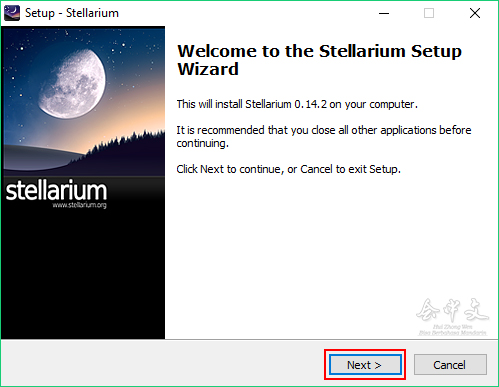


















Posting Komentar untuk "Cara Melihat Gerhana Matahari 2016 Melalui Software Stellarium"
Posting Komentar
“Barang siapa yang beriman kepada Allah dan Hari Akhir maka hendaklah ia berkata baik atau hendaklah ia diam.” (Muttafaq ‘alaih: Al-Bukhari, no. 6018; Muslim, no.47)